Pourquoi prendre la peine de prendre votre téléphone et de régler une alarme alors que vous pouvez simplement commander à Google Home ou Google Nest d'en créer une pour vous ? Le réglage, l'annulation ou le retard des alarmes est l'une des fonctionnalités les plus simples et les plus utiles des haut-parleurs intelligents et des écrans avancés.
Et contrairement à votre réveil ordinaire, ces appareils intelligents font plus qu'un simple appel de réveil. Jetons un coup d'œil à certaines des choses que vous devez savoir pour tirer le meilleur parti des alarmes fournies par votre Google Home.
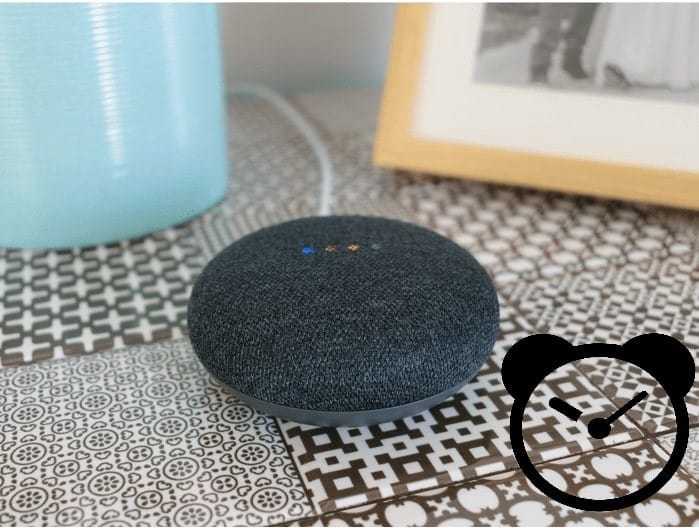
1. Définir des alarmes

Il est très facile de régler une alarme avec Google Home, mais de nombreuses options de personnalisation sont disponibles. Pour faire la personnalisation nécessaire, vous pouvez créer une alarme tous les jours avant d'aller vous coucher. Si vous trouvez que cela est trop compliqué, vous pouvez configurer une alarme récurrente pour qu'elle s'exécute tous les jours de la semaine.
Pour les alarmes ponctuelles, prononcez simplement l'une des commandes vocales suivantes :
- Ok Google, règle l'alarme sur 6 h XNUMX demain.
- OK Google, réveil demain à 7h.
- Ok Google, règle l'alarme après 45 minutes.
En attendant, créer des stimuli récurrents est aussi simple que de dire : "OK Google, règle une alarme tous les [jours] à [heure]. " Si vous avez déjà réglé une alarme à 7 heures du matin et que vous souhaitez qu'elle se répète tous les jours de la semaine, dites simplement "OK Google, règle ton réveil à 7h tous les jours de la semaine ».
Une autre personnalisation des alarmes consiste à ajouter un nom à chacune d'entre elles. Ceci est particulièrement utile si vous avez déjà défini un ensemble d'alarmes. Tout ce que vous avez à faire est de direOK Google, réglez une alarme à 10h appelée "Sortez les poubelles" " .
Si la tonalité d'alarme par défaut est trop ennuyeuse pour vous, vous pouvez même changer le son de l'alarme en votre chanson ou personnage préféré. Tout ce que vous avez à faire est de dire : "Ok Google, règle l'alarme avec le son Lego Friends pour 6 h XNUMX demain"Ou"OK, Google, mets l'alarme avec les Rolling Stones qui sonnent à 8 heures du matin.. »
Chaque fois que vous créez une alarme avec succès, Google Home répète le jour et l'heure de l'alarme pour vous permettre de vérifier si elle est correctement réglée.
2. Vérification des stimuli actifs
Vous avez oublié si vous avez déjà réglé l'alarme pour demain tôt ? Avec Google Home, vous pouvez facilement consulter les alertes que vous avez déjà créées. Il existe deux manières de voir les alarmes actives sur votre appareil intelligent : via des commandes vocales et depuis l'application Google Home sur votre appareil. Android ou iOS.
Lorsque vous recherchez des alarmes avec votre voix, dites :
- Ok Google, quelles alarmes sont définies ?
- OK Google, montre-moi mes alarmes.
- Ok Google, à quelle heure est la prochaine alerte ?
Google Home vous lira les alarmes qui ont été définies. Si vous n'êtes pas à proximité de Google Home, vous pouvez toujours le vérifier via l'application Google Home 

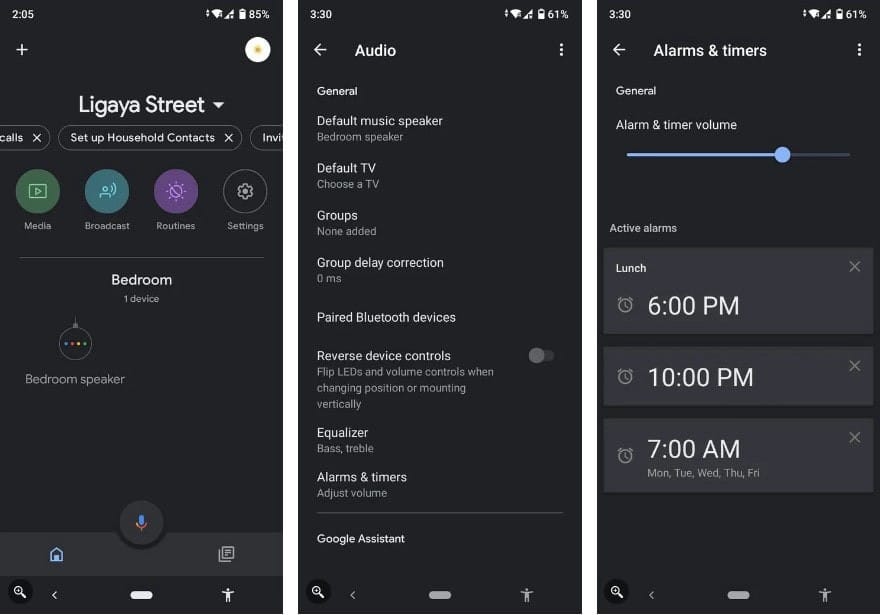
3. Désactiver les alarmes
Vous avez peut-être réglé une alarme pour chaque jour de la semaine pour vous rendre à l'école, mais vous êtes enfin en vacances et vous n'avez plus besoin de vos alarmes. Ne vous inquiétez pas, vous pouvez facilement annuler toute alarme existante avec les commandes vocales suivantes :
- Ok Google, annule ton réveil de 7h tous les jours de la semaine.
- OK Google, désactive l'alarme nommée [nom].
- Ok Google, supprime toutes les alarmes.
Vous pouvez également utiliser l'application Google Home pour annuler les alarmes. Ouvrez l'application Google Home 

En haut à droite de l'écran, appuyez sur l'icône des paramètres de l'appareil 
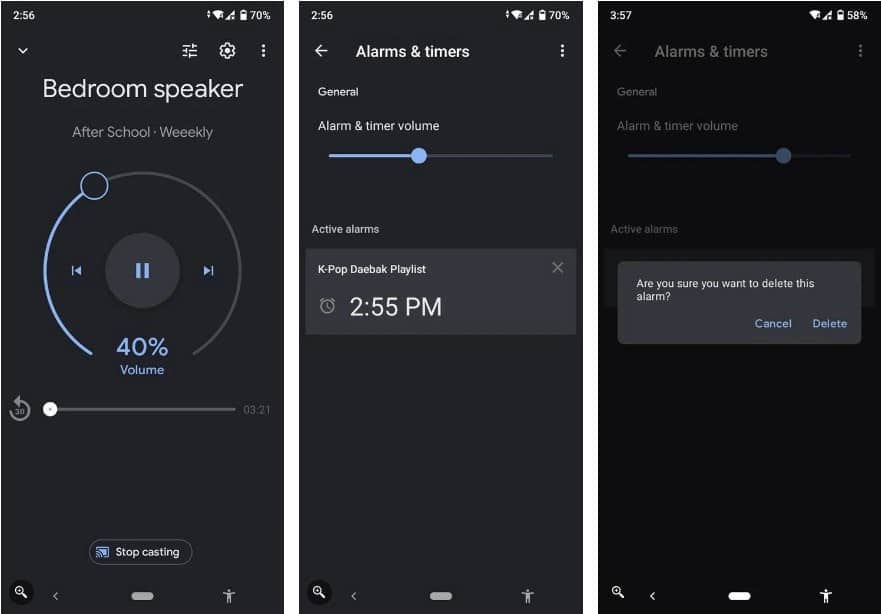
4. Désactiver l'alarme
Lorsque l'alarme Google Home se déclenche, elle sonne en continu pendant 10 minutes. Si vous ne souhaitez pas réveiller vos colocataires à cause du son agaçant de votre alarme, vous pouvez l'éteindre en disant simplement « off ». Pas besoin de l'invite habituelle "Hey Google".
Cela n'affecte que la sonnerie de l'alarme et non les autres paramètres que vous avez peut-être définis précédemment. D'autres commandes pour désactiver l'alarme incluent :
- Ok Google, désactive l'alarme.
- OK Google, désactive l'alarme.
Vous pouvez également désactiver les alarmes à l'aide des boutons physiques de votre Google Home. Si vous disposez de Google Nest Audio, Nest Mini ou Nest Wi-Fi, appuyez au milieu de l'appareil pour désactiver l'alarme. De même, touchez la zone supérieure de Google Home ou Home Max. Pour le Google Home Mini, vous pouvez arrêter l'alarme en maintenant enfoncés les deux côtés du haut-parleur.
Si vous êtes déjà réveillé et que vous souhaitez empêcher votre réveil de sonner lorsque vous êtes dans une autre pièce, vous pouvez également le faire à partir de votre téléphone. Lorsque l'alarme commence à sonner, lancez l'application Google Home 

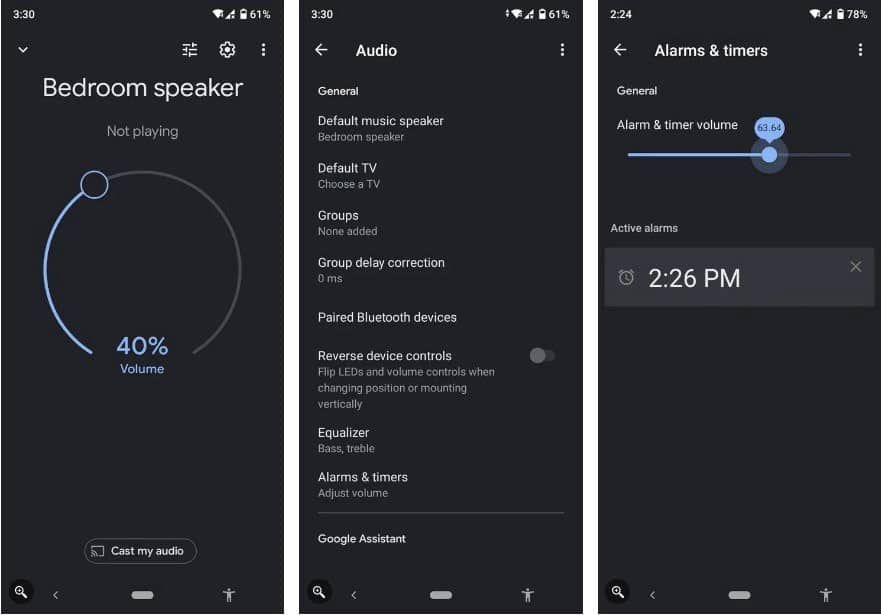
En faisant cela, vous pouvez désactiver les alarmes à distance. Notez, cependant, que cette méthode supprime essentiellement l'alarme. Si vous souhaitez l'utiliser à nouveau, vous devrez en créer un nouveau.
5. Déclencher l'alarme

Il y a toujours des jours où vous n'avez pas envie de vous lever tôt pour une alarme. Un matin comme celui-ci, vous pouvez toujours éteindre votre réveil.
Lorsque l'alarme commence à sonner, dites "Ok Google, répète". L'alarme sera retardée de 10 minutes par défaut.
Si 10 minutes ne vous suffisent toujours pas, n'hésitez pas à retarder l'alarme plus longtemps. Dites : "Hey Google, attends 12 minutes" ou la durée que vous préférez.
6. Modifier le volume de l'alarme
À un moment donné, vous avez peut-être constaté que le volume de votre alarme Google Home est trop fort ou trop faible. Cependant, lorsque vous modifiez les paramètres sonores de votre appareil, le volume de l'alarme reste le même. C'est parce que les alarmes et les minuteries ont déjà des commandes de volume séparées.
Vous pouvez trouver ce paramètre dans l'application Google Home 
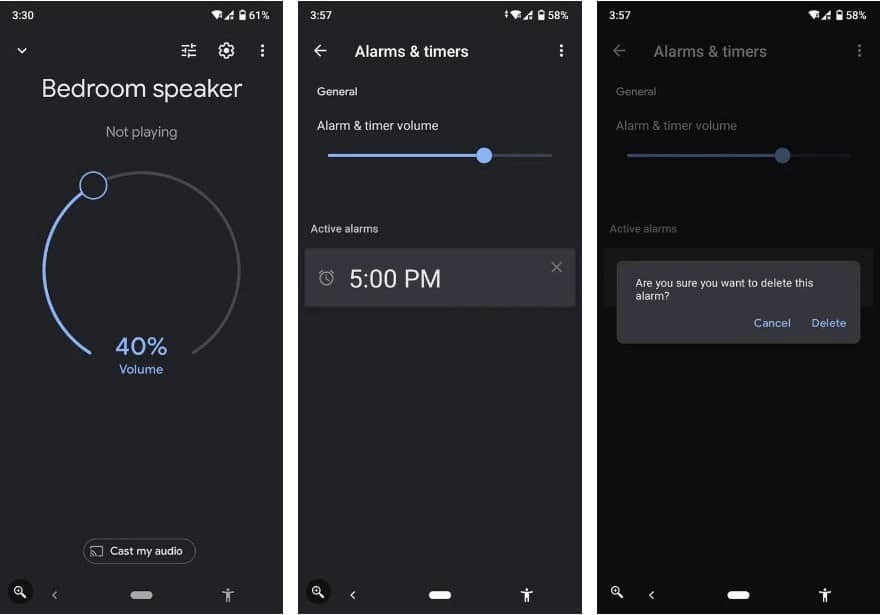
Vous pouvez également utiliser les commandes vocales de Google Home telles que "Hey Google, règle le volume de l'alarme sur 30". Cela modifiera automatiquement le volume de l'alarme, mais les paramètres de volume de votre appareil ne seront pas affectés.
Pour régler le volume de l'alarme sur les montres intelligentes, vous pouvez modifier les paramètres de l'alarme sur l'appareil :
- Sur la montre connectée, balayez vers la droite.
- En bas à droite de l'écran, appuyez sur Paramètres.
- Pour régler le volume de l'alarme, déplacez le curseur sous Réveil et minuterie.
7. Changer l'heure de l'alarme
Vous avez déjà réglé une alarme sur votre Google Home à 9hXNUMX afin de démarrer un appel Zoom avec votre client. incroyable. Mais ensuite, vous avez décidé de reporter la réunion jusqu'à midi.
Heureusement, vous n'avez pas besoin d'annuler l'alarme car vous pouvez simplement changer l'heure (et même le jour) avec votre Google Home. Dis le , "Ok Google, change ton réveil de 9h en 12h. " L'assistant répondra immédiatement en confirmant le changement.
Hey Google, aide-moi à sortir du lit
Maintenant que vous savez comment configurer et personnaliser les alarmes à votre guise, l'étape suivante consiste à créer Actions de l'Assistant Google Incluez vos alertes.
Par exemple, vous pouvez créer une routine où dès que vous ignorez votre alarme, le générateur de café démarre automatiquement et l'assistant vous lit vos événements de la journée. Vérifiez maintenant à partir de Meilleures applications de réveil pour ceux qui dorment lourd pour s'éloigner du lit (Android | iOS).







